논란의 여지는 있지만 디지털 문서 배포에 가장 널리 사용되는 형식 인 PDF는 누구에게도 낯선 사람이 아닙니다. 학술 교과서에서 소프트웨어 가이드에 이르기까지, 그리고 베스트셀러 소설에서 기업 메모에 이르기까지 모든 것이 Portable Document Format을 사용합니다. 수많은 편리한 기능 (크로스 플랫폼 성격, 서식 보존, 보안 등)이 있기 때문에 쉽게 볼 수 있습니다. 즉, PDF를 편집해야하지만 유료 PDF 편집기 응용 프로그램에 돈을 투자하지 않으려는 경우가 꽤 있습니다.
것은 무료로 사용할 수있는 PDF 편집기 응용 프로그램 이 많기 때문에 데스크톱 기반 및 온라인 모두에 적합합니다. 이미 호기심? 독서 여러분!
최고의 무료 PDF 편집기 : 데스크탑 응용 프로그램
1. AbleWord
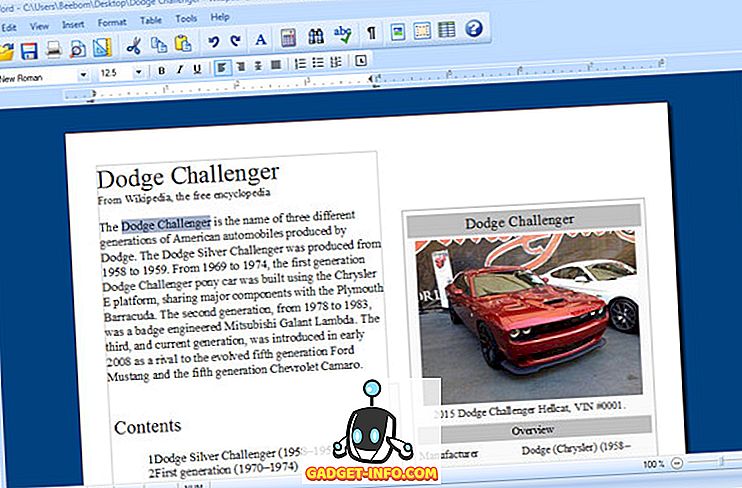
정확하게 PDF 편집 응용 프로그램이 아니라 워드 프로세서 대신 AbleWord가이 목록의 맨 위에 있으며 그게 얼마나 좋은지 이유가 있습니다. PDF 문서의 읽기 / 편집을 완벽하게 지원하며 PDF 파일을 완벽하게 렌더링합니다 . 텍스트 및 이미지를 추가 / 제거 / 수정하고 철자를 확인하고 표 및 프레임을 삽입 한 다음 몇 가지 방법을 추가 할 수 있습니다. 편집 할 PDF 문서를 열면 나머지는 AbleWord가 처리합니다. 완료되면 변경 사항을 저장하십시오. 정말 간단합니다.
플랫폼 가용성 : Windows
다운로드
2. PDFsam (기본)
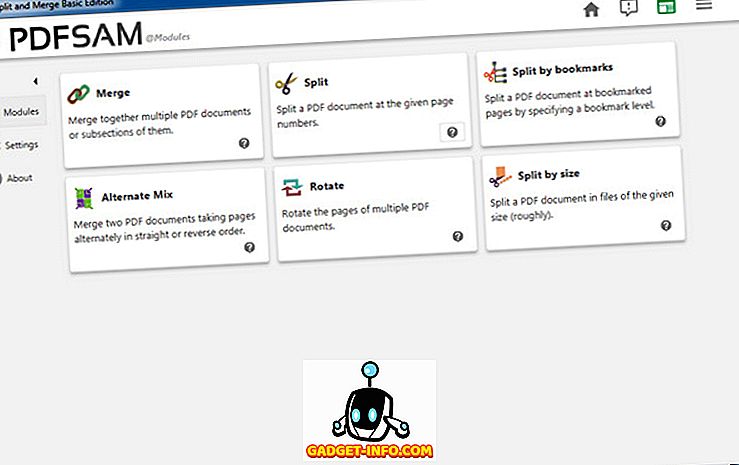
간단하고 사용하기 쉬운 PDFsam은 무료로 제공되는 오픈 소스 응용 프로그램으로, PDF 문서에서 여러 가지 편집 작업을 수행 할 수 있습니다. PDFsam (기본)을 사용하면 PDF를 병합하고 회전 할 수있을뿐 아니라 페이지 번호, 책갈피, 크기별 등 여러 가지 방법으로 분할 할 수 있습니다 . 이 모든 옵션은 홈 화면에서 쉽게 선택할 수 있으며 각각에 대해 세부적인 매개 변수 (출력 경로, 정규식 기반 일치 등)를 지정할 수 있습니다. 더 많은 기능 (양식 작성, 암호화)을 원한다면 언제든지 Enhanced 버전으로 업그레이드 할 수 있습니다.
플랫폼 가용성 : Windows, Mac OS X
다운로드
3. PDF 셰이퍼
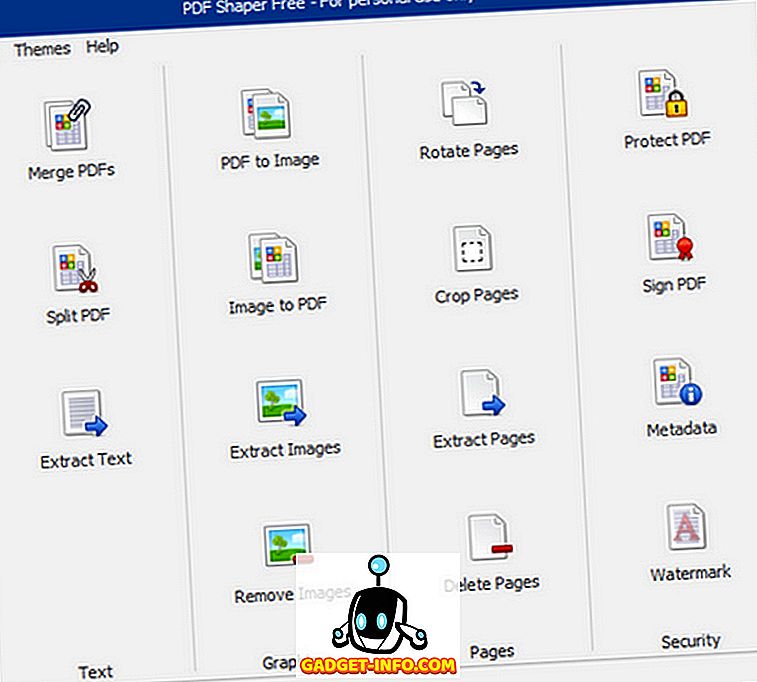
기본적으로 PDF Shaper는 PDF 파일을 편집 가능한 RTF 문서로 변환한다는 전제에 기반을두고 있지만 그 전부는 아닙니다. PDF 셰이 퍼는 PDF 문서에서 병합, 회전 및 분할과 같은 편집 작업을 적용 할 수있는 도구 모음으로 구성되어 있습니다. 그 외에도 PDF 파일에서 이미지와 텍스트를 추출하고 , 개별 페이지를 삭제 / 회전하고, PDF를 이미지로 변환 할 수 있습니다. PDF 파일에 디지털 서명을하고 암호를 사용하여 암호화 할 수 있습니다 . 선택할 수있는 많은 주제가 있습니다.
플랫폼 가용성 : Windows
다운로드
4. PDF-XChange 뷰어
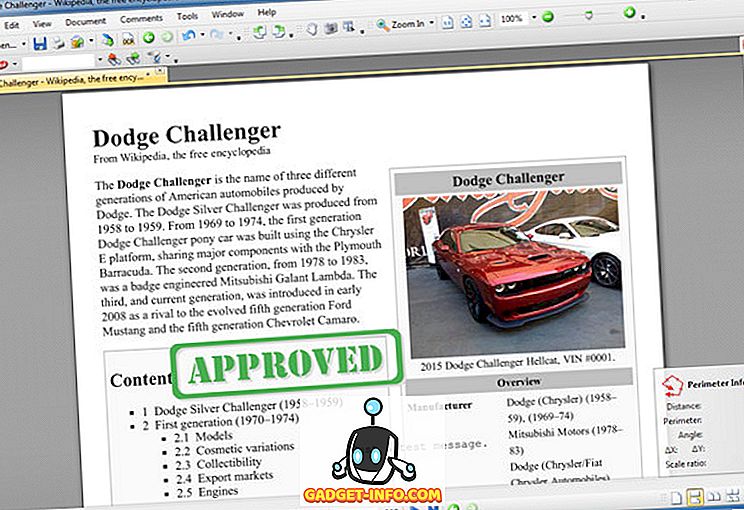
PDF 편집 요구가 (주로) 주석 주위를 중심으로 이루어지면 PDF-XChange Viewer가 완벽 할 것입니다. 기능이 가득한 프로그램을 사용하면 많은 도구를 사용하여 PDF 문서에 정보를 쉽게 추가 할 수 있습니다. 우표, 콜 아웃, 스티커 메모 등을 추가 할 수있을 뿐 아니라 타원형 및 사각형과 같은 도형 을 PDF 파일에 추가 할 수 있습니다 . 뿐만 아니라 문서 의 특정 영역의 거리, 둘레 및 면적 을 측정 하는 데 사용할 수있는 도구가 있습니다. 그리고 PDF-XChange Viewer가 휴대용 앱으로 제공된다는 사실만으로도 상황이 개선되었습니다.
참고 : PDF-XChange Viewer는 지금부터 다운로드 할 수 있지만 PDF-XChange Editor라는 고급 유료 응용 프로그램으로 대체되었습니다. 따라서 향후 시청자 응용 프로그램을 다운로드 할 수 없게 될 수도 있습니다.
플랫폼 가용성 : Windows
다운로드
최고의 무료 PDF 편집기 : 온라인 도구
5. PDFEscape
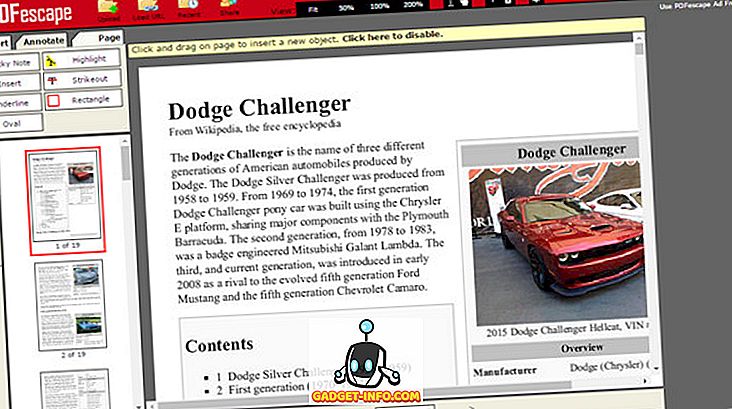
PDF 문서 편집을위한 더 나은 웹 기반 솔루션 중 하나 인 PDFEscape는 상당히 많은 기능을 자랑하며 사용하기가 매우 쉽습니다. 텍스트에서 이미지까지 모든 것을 삽입하고 PDF 문서의 자유형 도면에 링크 할 수 있습니다 . 또한 일부 특수 효과가 혼합되어 표시되며 PDF 양식도 채울 수 있습니다 . 무료 계정을 등록하면 편집 된 문서를 온라인으로 공유 할 수도 있습니다. 본질적으로 PDF 파일의 크기 가 최대 10MB이고 길이가 100 페이지 인 경우 PDFEscape는 정상적으로 작동합니다.
웹 사이트 방문
6. PDFzorro
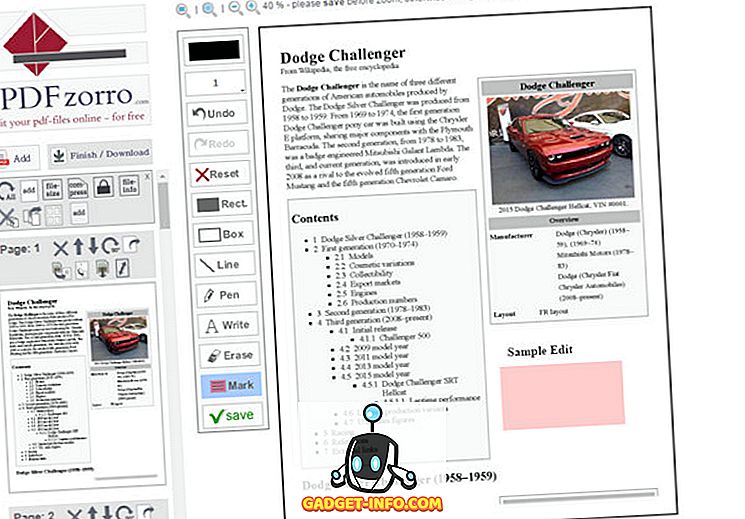
비용이 들지 않는 웹 기반 PDF 편집기의 경우 PDFzorro가 인상적입니다. PDF는 SSL 암호화 연결을 통해 업로드됩니다 . 그 외에도 편집 된 PDF는 서비스 서버에서 영구적으로 삭제됩니다. PDFzorro는 텍스트, 하이라이트, 도형을 PDF 문서에 추가하는 데 사용할 수 있습니다. PDF 문서를 암호로 보호하고 크기를 줄이기 위해 압축 할 수도 있습니다. PDFzorro에는 Google 드라이브 클라우드 저장소 계정에 저장된 PDF 문서를 편집하고 병합 할 수있는 Chrome 확장 프로그램도 있습니다.
웹 사이트 방문
7. DocHub
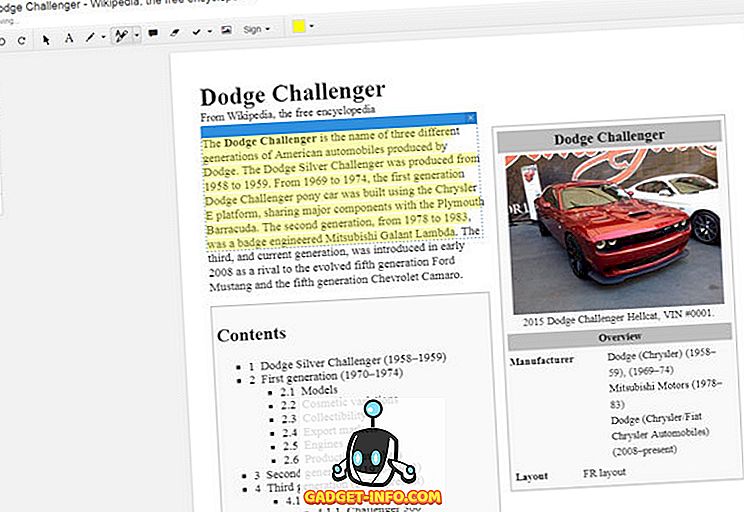
아마도 가장 많이로드 된 무료 PDF 편집기 도구 중 하나 인 온라인에서 DocHub를 사용하면 가장 큰 PDF 파일도 공원에서 산책 할 수 있습니다. 강력한 주석 도구를 사용하면 문서에 하이라이트, 텍스트 등을 추가 할 수 있으며 모든 편집 내용이 실시간으로 클라우드에 저장됩니다 . 서버와 컴퓨터 간의 통신은 256 비트 암호화로 보호되며 다른 사용자 도 문서에서 공동 작업하도록 초대 할 수 있습니다. 뿐만 아니라 DocHub는 Google 드라이브 및 Dropbox와 통합되어 원활한 편집 이 가능하며 양식 작성 기능도 제공됩니다. 그만하면 충분하지 않은 경우 다중 사용자 문서 서명, 페이지 팩스 기능 등과 같은 기능을 추가하는 유료 계정으로 항상 업그레이드 할 수 있습니다.
웹 사이트 방문
8. Lumin PDF
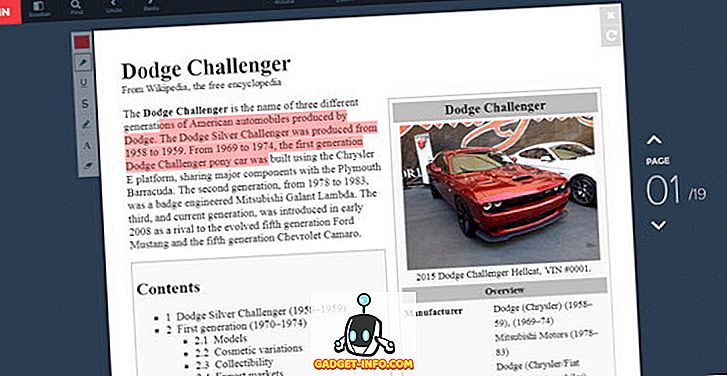
신중하게 설계된 Luminous PDF는 브라우저에서 바로 실행되는 훌륭한 무료 PDF 편집기 도구입니다. 편집을 위해 PDF 파일을 업로드하면 텍스트, 밝은 부분 및 자유 형식의 그림 을 추가 할 수 있습니다 . 뿐만 아니라 PDFfiller를 사용하면 클릭 한 번 으로 PDF 문서에 추가 할 수있는 여러 개의 맞춤 서명 을 만들 수 있습니다 . 파일은 실시간으로 클라우드에 저장됩니다. Lumin PDF는 Box, Dropbox, OneDrive 및 Google 드라이브와 같은 다양한 클라우드 스토리지 서비스와 통합되어 있습니다.
웹 사이트 방문
보너스 : PDF를 다른 형식으로 변환하여 편집 할 수 있습니다.
PDF 파일을 편집하는 또 다른 간단한 방법은 DOC 및 TXT와 같이 쉽게 편집 할 수있는 형식으로 변환하는 것입니다. 이렇게하면 일반적인 워드 프로세싱 응용 프로그램에서 쉽게 편집하고 편집 한 파일을 PDF 파일로 다시 저장할 수 있습니다. 이를 위해 많은 PDF를 Word 변환기 중 하나를 사용할 수 있습니다.
PDF 파일을 쉽고 편리하게 편집하십시오!
PDF 문서를 편집해야하는 경우가 많습니다. 그러나 편집 요구 사항은 유료 PDF 편집기 응용 프로그램에 대한 지출을 보증 할만큼 크지 않습니다. 그러나 위에서 설명한 것처럼 사용 가능한 무료 PDF 편집기 도구가 꽤 많이 있습니다. 그래서 모든 것을 시도해보고, 아래의 의견에서 당신의 생각을 알려주십시오.









